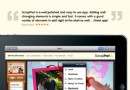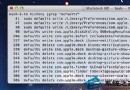蘋果Leopard系統合並分區的兩大方法
編輯:關於IOS教程
在電腦中將磁盤進行分區,可以讓我們更好的管理我們的電腦,不過一些用戶將磁盤分的太細化了,或者是分的區太小了,不夠我們使用,該如何將兩個分區合並在一起呢?現在就讓小編來教大家兩種合並分區的方法吧。
在Leopard上可以采用兩種方法來進行合區:1、磁盤工具(Disk Utility);2、diskutil的mergePartitions命令。
方法-磁盤工具:
1、用⌘鍵、shift和U鍵,或用Finder導引到實用工具(Utilities)文件夾,雙擊打開磁盤工具。
2、從左側的設備列表中點擊磁盤。注意:不要選擇磁盤下的宗卷。磁盤名稱是以磁盤品牌和型號以及磁盤容量來表示的。
3、從右側的操作面板上側,點擊”分區”(Partition)。如果你選的是宗卷,你將看不到分區這個標簽。
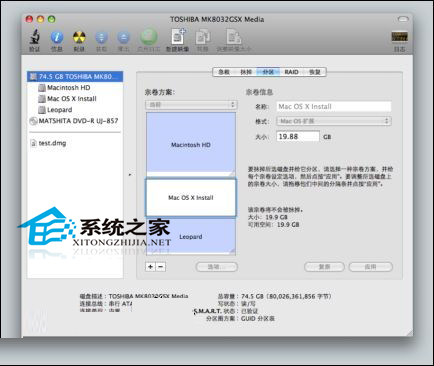
4、此時,該盤的所有分區圖示就會顯示在操作面板上。從該圖示上,點擊你要移棄的分區,然後點擊圖示左下方的”-”。該分區就會被刪除。注意:不要選擇最上方的區,因為分區只能占有緊接其後的磁盤空間,而不能占有分區前的空間。
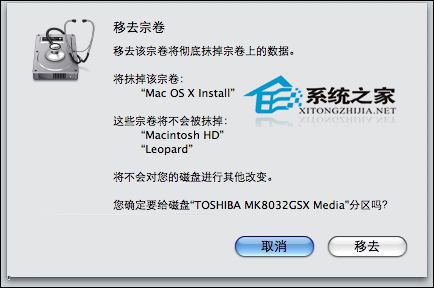
5、點擊”移去”,關掉提示。
6、從分區圖示上,向下拉動該分區右下角,使該分區盡可能占據刪區後所產生的空間。或者,在右側磁盤大小一欄輸入空間數值,並回車。
7、點擊右下角的”應用”(Apply)。
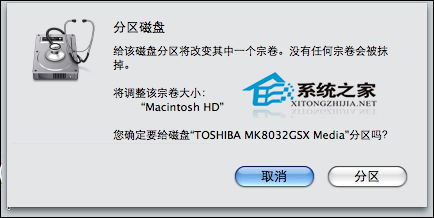
8、點擊”分區”,關掉提示。
相關文章
+- 在uiview 的tableView中點擊cell進入跳轉到另外一個界面的完成辦法
- 進修iOS自界說導航掌握器UINavigationController
- iOS仿熱點話題熱門輪播界面tableView
- IOS中UITableView轉動到指定地位
- iOS中 LGLAlertView 提醒框的實例代碼
- iOS 開辟中 NavigationController常常湧現的成績緣由剖析
- iOS簡略登錄LoginViewController、注冊RegisterViewController等功效完成辦法
- iOS自界說collectionView完成毛玻璃後果
- ios開辟navigationController pushViewController 方法屢次跳轉前往到最下層前往到指定的某一層的完成辦法
- iOS開辟之UITableView左滑刪除等自界說功效
- UIMenuController在Cell外部沒法顯示的處理方法(iOS9.2)
- iOS中navigationController 去失落配景圖片、去失落底部線條的焦點代碼
- iOS運用中UICollectionViewCell定制Button
- IOS完成閣下兩個TableView聯動後果
- iOS 中應用tableView完成右滑顯示選擇功效